Zusammenfassung:
Die Möglichkeit, die Hervorhebung von Text in PDF-Dokumenten aufzuheben, ist eine Funktion der meisten PDF-Reader. Wenn Sie die Hervorhebung von Text in PDF-Dateien aufheben, können Sie die Hervorhebung oder gelbe Schrift entfernen. In diesem Beitrag werden mehrere Möglichkeiten zum Entfernen von hervorgehobenem Text aus einer PDF-Datei vorgestellt.
Wussten Sie, dass Sie die Hervorhebung von Text in PDF-Dateien aufheben können? Dieser Vorgang funktioniert, ohne die Formatierung des Originaldokuments zu verändern. Auch wenn die Hervorhebung von Text hilft, wichtige Punkte zu markieren, kommt der Moment, an dem Sie eine saubere Darstellung wünschen.
Mit diesen 6 Werkzeugen können Sie alle in der PDF-Datei vorhandenen Hervorhebungen entfernen. Der hervorgehobene Inhalt ist ein Teil der PDF-Elemente, so dass jeder PDF-Editor ihn entfernen kann. In diesem Beitrag erfahren Sie, wie Sie Hervorhebungen in PDF-Dateien, wie z. B. den Text, entfernen können.
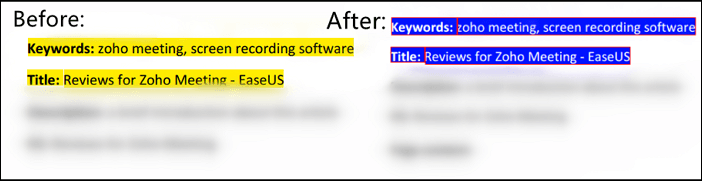
Eine schnelle Lösung, um die Hervorhebung von Text in PDF-Dateien aufzuheben:
- Schritt 1. Laden Sie EaseUS PDF Editor auf Windows herunter. Dann importieren Sie die PDF-Datei mit markiertem Text.
- Schritt 2. Klicken Sie auf die Option "Kommentar" in der oberen Symbolleiste. Suchen und klicken Sie auf die erste Schaltfläche unter "Anmerkungen".
- Schritt 3. Klicken Sie mit der linken Maustaste auf den hervorgehobenen Text, den Sie löschen möchten. Drücken Sie dann die Schaltfläche Löschen... Mehr Details
Wählen Sie eine der sechs Methoden aus dem folgenden Teil aus.
- Teil 1. Wie man mit EaseUS PDF Editor Markierungen aus PDF-Dateien entfernt
- Teil 2. Wie man mit Adobe Acrobat DC die Hervorhebung in PDF-Dateien aufhebt
- Teil 3. Wie man mit Foxit PDF Reader Text in PDF-Dateien unhighlightet
- Teil 4. Wie man mit Nitro PDFMarkierungen aus PDF-Dateien entfernt
- Teil 5. Wie man mit PDFEscape die Hervorhebung in PDF aufhebt
- Teil 6. Wie man mit PDF2GO Markierungen aus PDFs entfernt
Wie man mit EaseUS PDF EditorMarkierungen aus PDF-Dateien entfernt
Um den markierten Text in Ihrem PDF zu löschen, ist ein leistungsstarker PDF-Editor für Windows hilfreich.
Die übersichtliche Benutzeroberfläche macht es einfach, den PDF-Inhalt zu bearbeiten, egal ob Sie ein Anfänger oder ein erfahrener Benutzer sind. Alles, was Sie brauchen, ist das PDF zu importieren und die hervorgehobenen Wörter auszuwählen, und es gibt eine Schaltfläche, auf die Sie klicken können, um den unerwünschten Teil zu entfernen. Gleichzeitig können Sie auch andere Funktionen zur Bearbeitung von PDFs anwenden.
Neben dem Entfernen der Hervorhebungen aus PDF-Dateien können Sie auch einige Wörter oder Sätze hervorheben, und das Programm kann PDF-Dateien hervorheben. Sie können auch mühelos PDF-Inhalte, einschließlich leerer Seiten, Seitenzahlen und Kommentare, zu PDF-Dateien hinzufügen.
EaseUS PDF Editor
- Leistungsstarker und hilfreicher Windows PDF-Editor
- Bearbeiten Sie PDF und konvertieren Sie PDF mühelos
- Unterstützt Bilder und Dokumente für die Konvertierung
- Entfernen des Passwortschutzes von PDF
Es ist keine Registrierung erforderlich.
Wie man mit dem EaseUS PDF Editor Text in PDF-Dateien hervorhebt:
Schritt 1. Starten Sie EaseUS PDF Editor und klicken Sie auf die Schaltfläche "Öffnen", um die PDF-Datei zu importieren, zu der Sie Kommentare/Notizen/Lesezeichen hinzufügen möchten.

Schritt 2. Im nächsten Fenster sehen Sie die Schaltflächen "Kommentar" und "Notizen". Sie können auch auf die Schaltflächen "Lesezeichen" und "Suchen" auf der linken Seite klicken, um ein Lesezeichen hinzuzufügen oder Inhalte in der PDF-Datei zu suchen.
Wenn Sie Ihre PDF-Datei hervorheben oder Markierungen entfernen möchten, können Sie auch das kleine Pinselsymbol auf der linken Seite wählen. Um Linien/Pfeile hinzuzufügen, klicken Sie auf das Stiftsymbol.
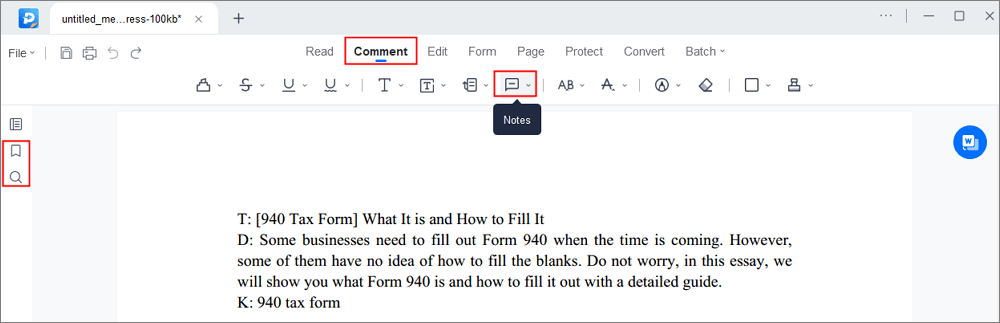
Schritt 3. Nach der Bearbeitung können Sie auf "Datei" > "Speichern unter" klicken, um die bearbeitete PDF-Datei auf Ihrem Computer zu speichern.

Tipps: Nur die Löschtaste auf der Oberseite Ihrer Tastatur kann nützlich sein.
Verwandter Artikel >> Wie man Text in einer PDF-Datei löschen kann
Wie man mit Adobe Acrobat DCdie Hervorhebung in PDF-Dateien aufhebt
Adobe ist ein kostenloses Programm, mit dem Sie PDF-Dateien anzeigen, erstellen und drucken können. Außerdem können Sie mit dieser kostenlosen Software eine Kopie einer bearbeiteten PDF-Datei speichern, ohne Ihre Arbeit zu verlieren. Das ist ideal für Leute, die sich keine Sorgen machen wollen, dass ihre Arbeit bei einer Computerstörung dauerhaft verloren geht.
Mit diesem Programm können Sie Kommentare, Hervorhebungen, Notizen und digitale Signaturen zu einer PDF-Datei hinzufügen. Adobe ist die am weitesten verbreitete Software zur Anzeige von PDF-Dateien. Mit den Werkzeugen können Sie problemlos hervorgehobenen Text entfernen und als neue Datei speichern.
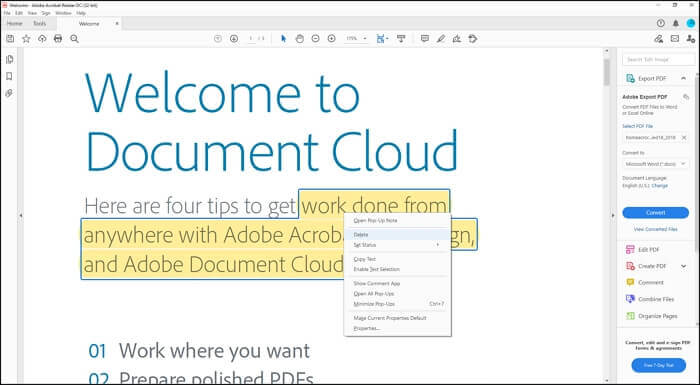
Merkmale:
- Erstellen und Bearbeiten von PDF-Dateien mit vollständiger Dokumentenkontrolle
- PDF-Seiten einfügen, löschen und ersetzen
- PDF-Dateien in Adobe Acrobat verkleinern
- Vollständiger Satz von Zeichenwerkzeugen, die komplexe vektorbasierte Zeichnungen und Text ermöglichen
- Multimedia-Inhalte wie Video, Audio und Animationen hinzufügen
So entfernen Sie hervorgehobenen Text in PDF-Dateien mit Adobe Acrobat:
Schritt 1. Öffnen Sie die PDF-Datei mit Adobe und öffnen Sie das Seitenfenster, in dem alle Kommentare und Markierungen aufgelistet sind.
Schritt 2. Wählen Sie den markierten Inhalt aus, den Sie entfernen möchten, und löschen Sie ihn dann. Sie können zu "Ansicht" > "Kommentare" > "Anmerkungen" gehen und den gesamten hervorgehobenen Text sehen. Wählen Sie den Text aus, der nicht mehr hervorgehoben werden soll, und löschen Sie ihn.
Schritt 3. Sobald Sie alle Markierungen entfernt haben, speichern Sie die PDF-Datei.
Herunterladen: get.adobe.com/reader
Wie man mit Foxit PDF ReaderText in PDF-Dateien hervorhebt
Foxit PDF Reader ist ein leichtgewichtiges Programm, mit dem Benutzer PDF-Dokumente auf jedem Computer mit minimalen Systemanforderungen anzeigen, erstellen, bearbeiten und drucken können. Diese Software kann PDF-Dateien anzeigen, aber auch neue PDFs erstellen und bestehende bearbeiten.
Viele Optionen in PDF sind so konzipiert, dass sie das Kommentieren von PDF-Dokumenten erleichtern, was für Lehrer und Schüler wichtig ist. Dieses Programm kann PDFs teilen und zusammenführen, PDFs in verschiedene Dateitypen konvertieren und vieles mehr.
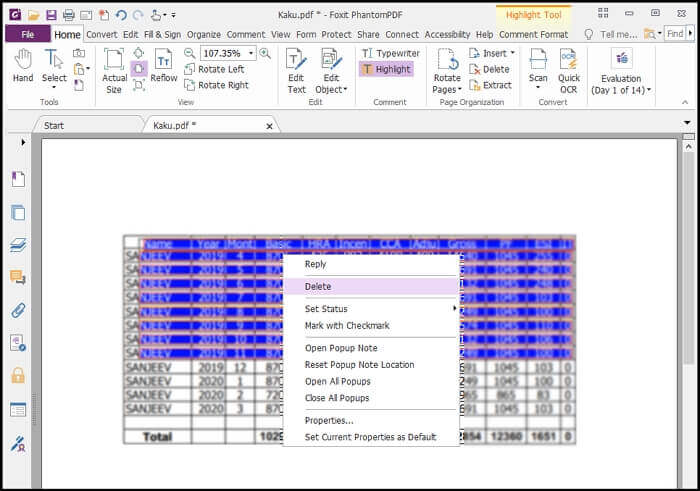
Merkmale:
- Kopieren von Seiten, Zusammenführen, Drucken und Weitergeben von PDF-Dateien
- Bietet OCR-Funktion zur Erstellung durchsuchbarer PDF-Dateien
- Bearbeiten von Text, Bildern, Markierungen, Anmerkungen und Objekten
- PDF-Dateien in andere Formate konvertieren
Entfernen von Markierungen in PDF-Dateien mit Foxit:
Schritt 1. Öffnen Sie die PDF-Dateien, in denen Sie die Hervorhebungen entfernen möchten, mit dem Foxit PDF-Editor. Öffnen Sie das Kommentarfeld in der linken Ecke des Foxit Phantom PDF-Readers, und sortieren Sie die Kommentare nach Typ.
Schritt 2. Klicken Sie auf das Plus-Symbol, um alle markierten Kommentare im Kommentarbereich zu erweitern. Sie können einen oder alle Kommentare mit der Umschalttaste auf der Tastatur auswählen.
Schritt 3. Klicken Sie mit der rechten Maustaste auf die ausgewählten Markierungskommentare und wählen Sie "Löschen". So können Sie entweder eine oder alle Markierungen in der PDF-Datei löschen.
Entfernen von Markierungen aus PDF-Dateien mit Nitro PDF
Mehrere PDF-Apps für Windows 10 ermöglichen das Öffnen, Anzeigen und Bearbeiten von PDF-Dateien. Eine solche Anwendung ist Nitro PDF. Es gibt mehrere Funktionen, mit denen Sie Ihre PDF-Dateien leichter lesen und bearbeiten können, einschließlich der Möglichkeit, PDF-Dateien auf dem PC anzuzeigen.
Mit Nitro PDF können Sie ganz einfach PDFs aus jedem beliebigen Dokument erstellen. Und es spielt auch keine Rolle, welche Art von Dokument Sie konvertieren möchten. Darüber hinaus macht es die Funktionsweise von Nitro PDF einfach, ein PDF zu erstellen, das garantiert genau wie das Originaldokument aussieht.
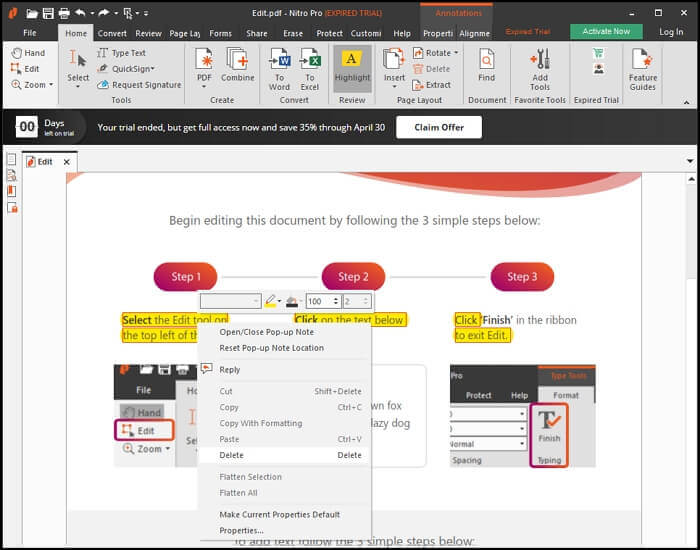
Merkmale:
- Hinzufügen, Löschen und Bearbeiten von Text, Bildern und Kommentaren
- Einfügen, Extrahieren und Drehen von Seiten
- Hinzufügen von Lesezeichen, Wasserzeichen und Seitenzahlen
- Effektives Hinzufügen von Hyperlinks und Anhängen
Wie entferne ich Markierungen in PDF Nitro PDF:
Schritt 1. Installieren Sie die Software und öffnen Sie die PDF-Datei, in der Sie die Markierungen löschen möchten.
Schritt 2. Sie können sofort alle markierten Teile der PDF-Datei sehen. Wählen Sie einen davon aus und löschen Sie ihn. Sie können auch mit der rechten Maustaste darauf klicken und sie löschen.
Schritt 3. Sobald Sie die Markierungen gelöscht haben, speichern Sie die Datei auf Ihrem Computer.
Herunterladen: www.gonitro.com
Wie man mit PDFEscapedie Hervorhebung in PDF aufhebt
PDFEscape von Foxit ist eine All-in-One-PDF-Toolbox, die speziell für PDF-Dokumente entwickelt wurde. Es kombiniert einen PDF-Reader, einen Editor und einen Konverter in einem. Es ist eine intelligente Lösung zum Lesen, Bearbeiten und Konvertieren von PDF-Dateien. Mit den zahlreichen PDF-Manipulationsfunktionen können Sie jedoch auch Kopien erstellen, Dokumente zusammenführen und Seiten extrahieren.
Es ist ein kostenloses Online-Tool zum Öffnen und Bearbeiten von PDF-Dokumenten. Außerdem kann es PDF-Dateien in HTML, DOC, PPT, TXT, JPEG, PNG, GIF oder TIFF konvertieren. Sie können diesen Online-Dienst ohne Registrierung nutzen.
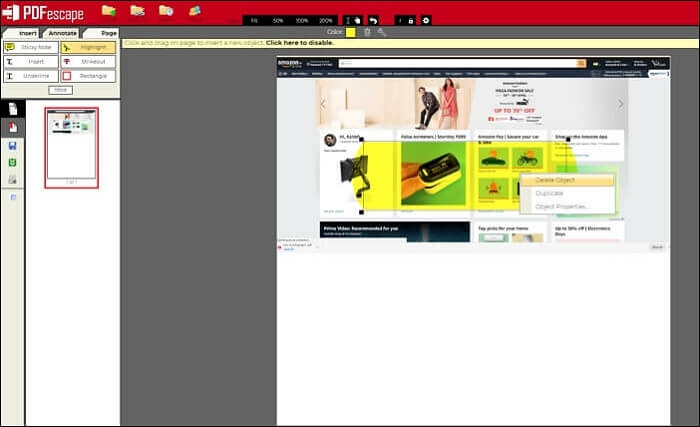
Merkmale:
- PDF-Dateien bearbeiten und mit Anmerkungen versehen
- Ausfüllen von PDF-Formularen und Erstellen neuer Formulare
- PDF-Dateien mit Passwort schützen
- Dokumente online freigeben
Hervorgehobenen Text mit PDFEscape entfernen:
Schritt 1. Installieren Sie die Software, und öffnen Sie die Datei mit PDFEscape.
Schritt 2. Sobald die Datei geöffnet ist, klicken Sie auf "Bearbeiten" und markieren Sie dann den markierten Text. Klicken Sie mit der rechten Maustaste darauf und wählen Sie "Entfernen".
Schritt 3. Wenn Sie mit dem Entfernen der Glanzlichter fertig sind, speichern Sie die Datei, und alle Glanzlichter werden entfernt.
Versuch: www.pdfescape.com/windows
Wie man mit PDF2GOMarkierungen aus PDF-Dateien entfernt
Es ist ein Online-PDF-Editor, der fast alle Funktionen bietet, die auch ein softwarebasierter PDF-Editor bieten kann. Nach dem Hochladen bietet er alle Markierungswerkzeuge wie Text, Bleistift, Whiteout, Markierung, Linie, Pfeil usw. Sie können es verwenden, um die Hervorhebung in PDF auf dem Mac aufzuheben.
Darüber hinaus verbessert dieses Online-Tool PDF-Dateien auf verschiedene Weise, einschließlich der Optionen zum Komprimieren, Schützen, Entsperren, Ändern der PDF-Seitengröße, Reparieren und Optimieren von PDF für das Web.
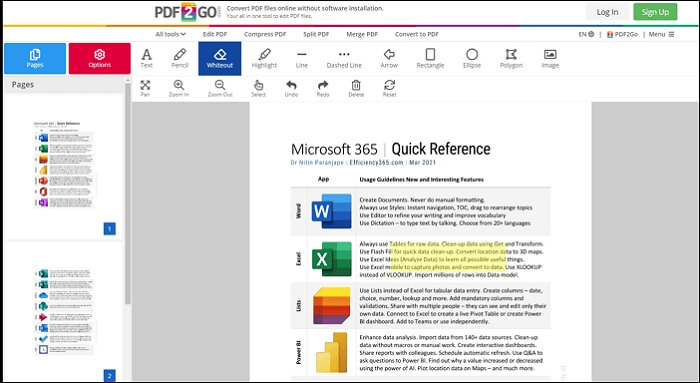
Merkmale:
- PDF-Seiten bearbeiten, zusammenführen, teilen, sortieren und löschen
- PDF in Word, JPG, PowerPoint, Excel usw. umwandeln
- Passwortschutz für PDF-Dateien
Hervorgehobenen Text über PDF2Go entfernen:
Schritt 1. Öffnen Sie die Website und laden Sie die PDF-Datei hoch, deren Markierung Sie entfernen möchten.
Schritt 2. Es wird die Online-Version des PDF-Editors geöffnet. Wählen Sie das Markierungswerkzeug und klicken Sie auf die Schaltfläche "Löschen".
Schritt 3. Klicken Sie anschließend auf Speichern und laden Sie diese Datei auf Ihren Computer herunter.
Versuch: www.pdf2go.com/edit-pdf/editor
Schlussfolgerung
Das Hervorheben von Text in PDFs ist eine wichtige Funktion, die hilft, den wichtigen Teil des Textes zu markieren. Sie hilft jedem, der die PDF-Datei erhält, den wesentlichen Inhalt leicht zu erfassen. Manchmal möchte man sie aber auch entfernen. Mit den oben genannten Tools können Sie die Texthervorhebung in PDFs entfernen. Für Windows-Benutzer ist EaseUS PDF Editor die beste Wahl, um die Hervorhebung in PDFs zu entfernen.
Weitere Artikel & Tipps:
-
[Vollständige Anleitung] Wie Sie das IRS-Formular SS-4 PDF einfach ausfüllen
![author-Maria]() Maria / 2025-08-26
Maria / 2025-08-26 -
So konvertieren Sie JPG in Word [4 funktionierende Möglichkeiten]
![author-Maria]() Maria / 2025-09-17
Maria / 2025-09-17
-
Zusammenführen von PDF-Dateien mit Adobe Reader 2025
![author-Maria]() Maria / 2025-09-17
Maria / 2025-09-17 -
Kostenlos | Konvertieren von XPS in PDF unter Windows 10 und online
![author-Maria]() Maria / 2025-09-17
Maria / 2025-09-17

EaseUS PDF Editor
- Den Bildschirm mit Audio aufnehmen
- Die Webcam aufnehmen
- Die PC-Spiele reibungslos aufnehmen
Hot Artikel